در این جلسه میخواهیم در رابطه با فیلدهای استاندارد در گرویتی فرم صحبت کنیم. در واقع اولین بخشی که در هنگام افزودن فرم با آن مواجه میشویم، قسمت فیلدهای استاندارد است. در این مقاله از آموزش افزونه گرویتی فرم میخواهیم نحوه کار با این قسمت را به شما آموزش دهیم.
اضافه کردن یک فرم جدید
وارد پیشخوان وردپرس خود شوید. به قسمت فرمها بروید. برای اینکه در افزونه گرویتی فرم بتوانید فرمی ایجاد کنید، بر روی گزینه افزودن جدید کلیک کنید. البته باید توجه کنید که این آموزش مربوط به آخرین نسخه آپدیت گرویتی فرم است که کمی از لحاظ دیزاین و طراحی فرق کرده و بهتر شده است. در واقع میتوان گفت که مدل صفحهساز آن از صفحهساز گوتنبرگ الهام گرفته شده و ایرادات قبلی کمی برطرف شده است.
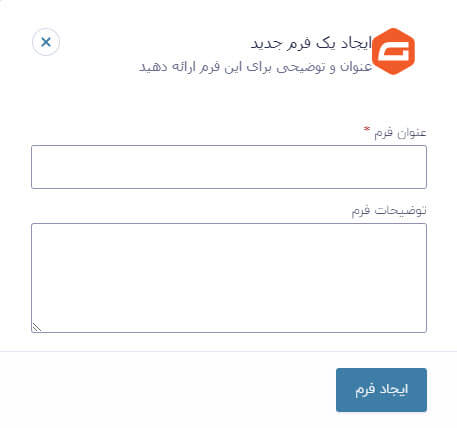
پس از اینکه بر روی گزینه “افزودن جدید” کلیک کردید، باید عنوان فرم خود را وارد کنید. سپس باید توضیحاتی درباره فرم بنویسید. در انتها باید روی گزینه ایجاد فرم کلیک کنید. نکتهای که باید به آن توجه کنید این است که ما در این مقاله فقط در رابطه با فیلدهای استاندارد گرویتی فرم صحبت میکنیم. یعنی صرفا میخواهیم شما را با این فیلدها آشنا کنیم و در جلسات بعدی به صورت عملی فرمی میسازیم و به شما آموزش خواهیم داد که چگونه از این فیلدها باید استفاده کنید.
همانطور که مشاهده میکنید طراحی جدید باعث شده کار با این افزونه بسیار راحتتر شود. به عنوان مثال دیگر حتی نیازی به کشیدن و رها کردن فیلدها نیست و فقط کافی است که رو آنها کلیک کنید. برای حذف فیلدهای اضافه شده هم میتوانید از گزینههای پایین هر کادر استفاده کنید. همچنین دیگر گزینههایی همچون تنظیمات، انتقال و کپی هم میتوانید کمک بگیرید.
فیلد متن تک خط
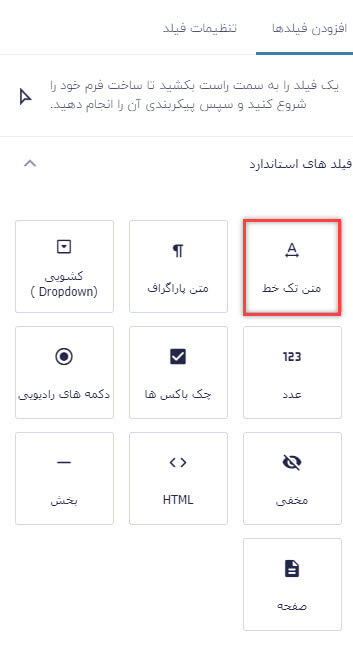 اولین مورد در بین فیلدهای استاندارد گرویتی فرم، متن تک خطا است. همانطور که از اسمش مشخص است، یعنی زمانی که کاربر میخواهد فرم را پر کند، میتواند یک متن تک خط در آن کادر قرار دهد. فرق این فیلد با فیلد متن پاراگراف، این است که در فیلد متن پاراگراف کاربر میتواند چندین خط یا چندین پاراگراف متن اضافه کند. همچنین میتوانیم به قسمت تنظیمات برویم و برای آن در قسمت “برچسب فیلد” عنوانی در نظر بگیریم. اگر شما بر روی کادر هر فیلد کلیک کنید، میتوانی موارد مختلف را برای هر فیلد در قسمت تنظیمات تعیین نمایید.
اولین مورد در بین فیلدهای استاندارد گرویتی فرم، متن تک خطا است. همانطور که از اسمش مشخص است، یعنی زمانی که کاربر میخواهد فرم را پر کند، میتواند یک متن تک خط در آن کادر قرار دهد. فرق این فیلد با فیلد متن پاراگراف، این است که در فیلد متن پاراگراف کاربر میتواند چندین خط یا چندین پاراگراف متن اضافه کند. همچنین میتوانیم به قسمت تنظیمات برویم و برای آن در قسمت “برچسب فیلد” عنوانی در نظر بگیریم. اگر شما بر روی کادر هر فیلد کلیک کنید، میتوانی موارد مختلف را برای هر فیلد در قسمت تنظیمات تعیین نمایید.
کشویی Drpdown
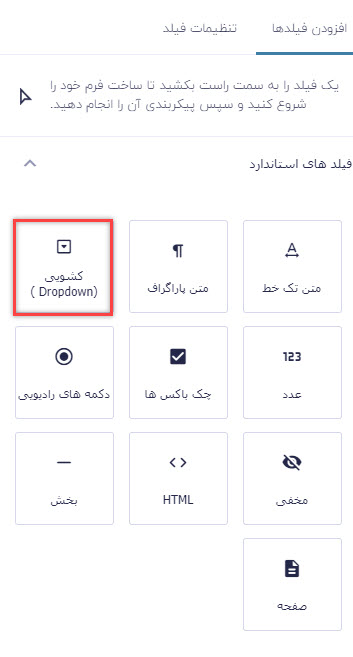
اگر به تنظیمات این قسمت کشویی در فیلدهای استاندارد گرویتی فرم مراجعه کنید، خواهید دید که بخشی به نام انتخاب دارد که میتوانید آنها را به ترتیب و به صورت کشویی تعیین کنید. در واقع شما میتوانید کادرهای مختلفی را برای کاربر مشخص کنید. مثلا متن کادر را “استانهای مد نظر خود را انتخاب کنید” قرار دهید. حالا زمانی که کاربر روی این گزینه کلیک کند، لیست تمامی استانهای کشور به صورت کشویی، برای او باز خواهد شد.
فیلد عدد

کاربر میتواند در این قسمت عدد وارد کند. به عنوان مثال شماره تلفن یا هر عدد دیگری که بخواهید از کاربر بگیرید.
فیلد چک باکسها
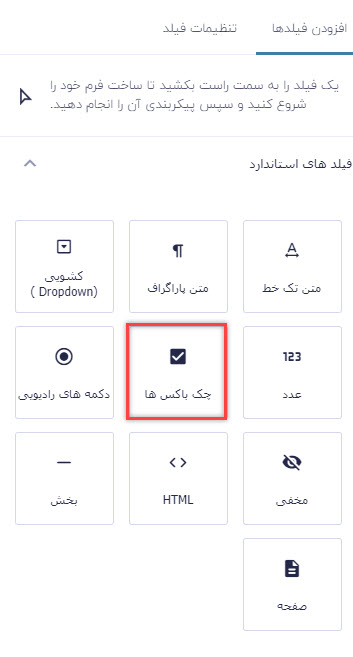
چک باکس یکی دیگر از فیلدهای استاندارد گرویتی فرم است که مانند گزینه عمل میکند. مثلا شما میتوانید از کاربران سوال کنید که تا به حال در چند شرکت کار کردهاند؟ و در جواب میتوانید از این فیلد استفاده کنیم و گزینههای مختلفی را برای او تنظیم کنید تا از میان آنها بتواند انتخاب نماید.
دکمه رادیویی
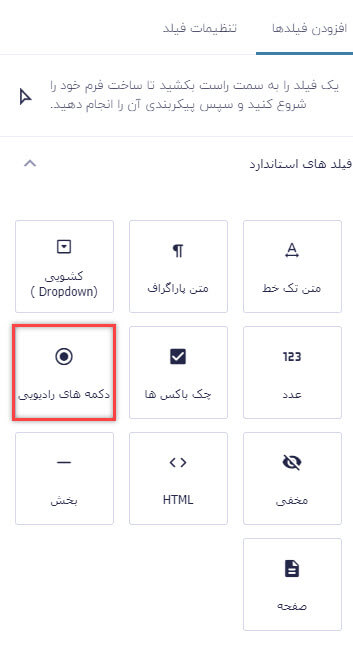
این گزینه تفاوتش با فیلد چک باکس، این است که در فیلد چک باکس کاربر چندین گزینه را میتواند همزمان انتخاب کند؛ ولی در این فیلد فقط قادر به انتخاب یک گزینه است (مانند انتخاب جنسیت). همچنین از قسمت تنظیمات این بخش میتوانید تعداد گزینهها را نسبت به سوالها کم یا زیاد کنید.
فیلد مخفی
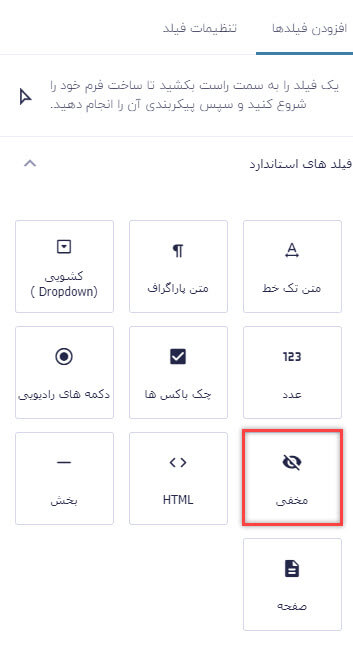
فیلد مخفی بخشی است که کاربر هنگام پر کردن، آن را نمیبیند. در واقع این فیلد کاربرد خاصی دارد که در یک مقاله تخصصی در مورد آن بیشتر توضیح خواهیم داد. فراموش نکنید که فیلد مخفی هم یکی دیگر از قسمتهای فیلدهای استاندارد گرویتی فرم میباشد.
فیلد HTML

اگر با HTML آشنایی داشته باشید میتوانید در بلوک مربوط به فرمهای خود از محتوای HTML استفاده کنید. همچنین متن انتخابی خود را میتوانید از بخش تنظیمات در قسمت محتوای HTML وارد کنید تا آن را به کاربران شما نمایش دهد. پیشنهاد ما این است که اگر با HTML آشنایی ندارید، بهتر است که آن را یاد بگیرید تا بتوانید از این قابلیت در فیلدهای استاندارد گرویتی فرم استفاده کنید.
فیلد بخش
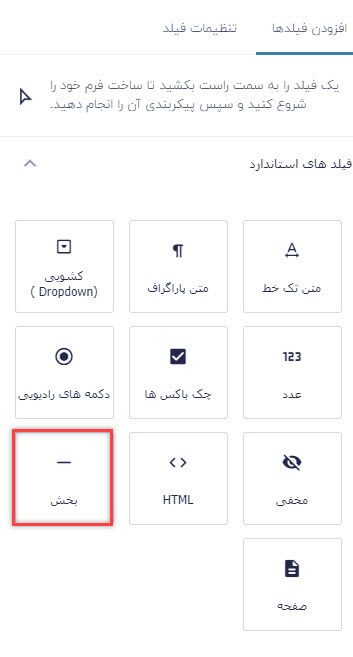
این قابلیت به شما این امکان را میدهد که هر فرمی که میخواهید را از فرم قبلی یا بعدی جدا کنید و در میان آنها فاصلهای بیندازد. همچنین توضیحات لازم را در میان این فاصلهها بنویسید.
فیلد صفحه
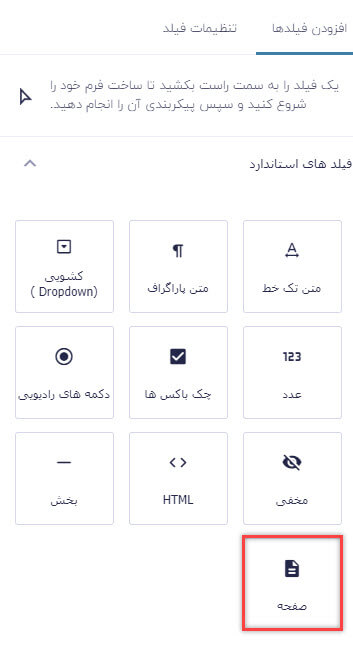
این فیلد زمانی کاربرد دارد که میخواهیم فرمی بسازیم که در دو صفحه قرار بگیرد. مثلا شما پنج فیلد در صفحه اول برای کاربر قرار میدهید و زمانی که روی گزینه “صفحه بعد” کلیک کرد، او را به صفحه دوم هدایت میکند و در ادامه فرمها را در صفحه دیگر خواهد دید. این قابلیت زمانی استفاده دارد که فرمهای شما طولانی باشد و نخواهید که همه فیلدهای مورد نظرتان در یک صفحه قرار بگیرد و مرحله به مرحله پیش برود. مانند سایتهای املاک که در یک صفحه موقعیت ملک را از شما میخواهند، در صفحه دیگر اطلاعات تماس و… .
تا اینجا توانستیم فیلدهای استاندارد گرویتی فرم را بررسی کنیم. در قسمت آینده به سراغ آموزش فیلدهای پیشرفته در گرویتی فرم میرویم.



















6 دیدگاه. Leave new
چطوری میشه رنگ دکمه ارسال رو عوض کرد؟
سلام وقت شما بخیر،
این مورد معمولا از تنظیمات قالب استایل خود را دریافت میکند.
با تشکر.
از ایموجی میخوام استفاده کنم
سلام وقت شما بخیر،
میتوانید آنرا کپی و در فیلد قرار دهید.
با تشکر.
سلام خیلی خوب توضیح دادی ممنون.فقط امیدوارم این مواردی که گفتی بعدا میگم یادت نره و بگی
سلام بر شما،
ادامه آموزش را هم مشاهده نمایید.